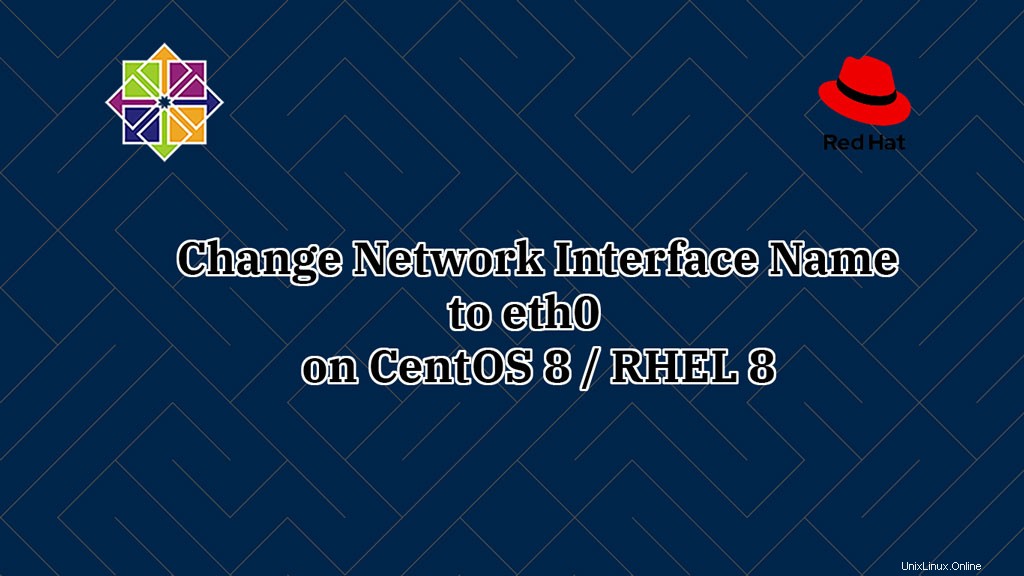
CentOS 8/RHEL 8 usa un nombre de dispositivo coherente y predecible para las interfaces de red. Esta función nos ayuda a localizar y diferenciar las interfaces de red.
Debido a este nombre predecible, es posible que el nombre de la interfaz de red de su máquina haya cambiado a ensXX o enpXsX de eth0.
Aquí veremos cómo cambiar el nombre de la interfaz de red a eth0 en CentOS 8/RHEL 8.
Nombre de interfaz de red actual
Si ve el resultado del comando ip a a continuación, mi sistema CentOS 8/RHEL 8 tiene un adaptador de red llamado enp0s3.
Este es solo el caso de VirtualBox y puede variar según el hardware de su sistema (en el caso de VMware, será ens33), pero el procedimiento para recuperar ethX será el mismo.ip a
Salida:
1: lo: <LOOPBACK,UP,LOWER_UP> mtu 65536 qdisc noqueue state UNKNOWN group default qlen 1000
link/loopback 00:00:00:00:00:00 brd 00:00:00:00:00:00
inet 127.0.0.1/8 scope host lo
valid_lft forever preferred_lft forever
inet6 ::1/128 scope host
valid_lft forever preferred_lft forever
2: enp0s3: <BROADCAST,MULTICAST,UP,LOWER_UP> mtu 1500 qdisc fq_codel state UP group default qlen 1000
link/ether 08:00:27:cb:58:58 brd ff:ff:ff:ff:ff:ff
inet 192.168.0.10/24 brd 192.168.0.255 scope global noprefixroute enp0s3
valid_lft forever preferred_lft forever
inet6 2406:7400:bf:e32d:db66:4e78:fa1f:d781/64 scope global dynamic noprefixroute
valid_lft 299sec preferred_lft 119sec
inet6 fe80::34ec:d538:4198:41ec/64 scope link noprefixroute
valid_lft forever preferred_lft forever
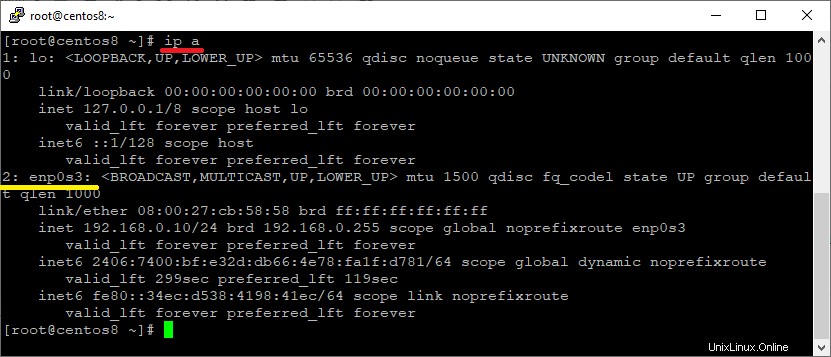
Puede confirmar que se cambió el nombre del dispositivo Ethernet durante el arranque del sistema usando el comando dmesg.
dmesg | grep -i eth
Salida:
[ 3.365646] e1000 0000:00:03.0 eth0: (PCI:33MHz:32-bit) 08:00:27:cb:58:58 [ 3.365651] e1000 0000:00:03.0 eth0: Intel(R) PRO/1000 Network Connection [ 3.368598] e1000 0000:00:03.0 enp0s3: renamed from eth0

Desactivar la nomenclatura coherente de dispositivos de interfaz
Para recuperar el ethX, edite el archivo grub.
vi /etc/default/grub
Busque GRUB_CMDLINE_LINUX y agregue el siguiente net.ifnames=0.
GRUB_CMDLINE_LINUX="crashkernel=auto resume=/dev/mapper/cl-swap rd.lvm.lv=cl/root rd.lvm.lv=cl/swap rhgb quiet"
PARA:
GRUB_CMDLINE_LINUX="crashkernel=auto resume=/dev/mapper/cl-swap rd.lvm.lv=cl/root rd.lvm.lv=cl/swap net.ifnames=0 rhgb quiet"
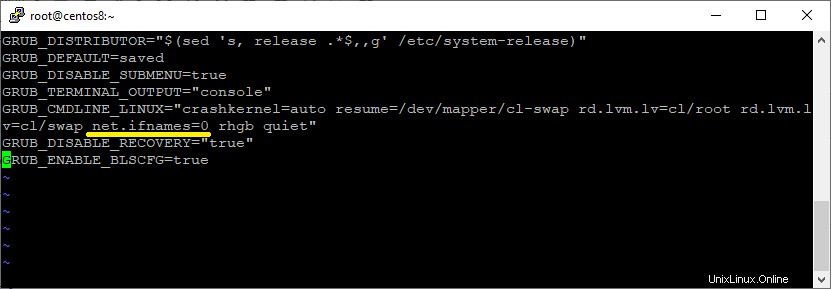
Genere un nuevo archivo grub usando el comando grub2-mkconfig.
grub2-mkconfig -o /boot/grub2/grub.cfg

Actualizar configuraciones de interfaz de red
Cambie el nombre del archivo de configuración de la interfaz de red de ifcfg-enp0s3 a ifcfg-eth0.
mv /etc/sysconfig/network-scripts/ifcfg-enp0s3 /etc/sysconfig/network-scripts/ifcfg-eth0
Edite el archivo y actualice el nombre del dispositivo de red en función de la dirección IP estática/DHCP para eth0.
LEA: Instale y configure el servidor DHCP en CentOS 8 / RHEL 8
LEA: Instale y configure el servidor DHCP en CentOS 7 / RHEL 7
DHCP
Si su máquina recibe una dirección IP del servidor DHCP, entonces:
vi /etc/sysconfig/network-scripts/ifcfg-eth0
Actualice las siguientes líneas en los archivos de interfaz para que la tarjeta de red pueda obtener una dirección IP del servidor DHCP.
TYPE="Ethernet" PROXY_METHOD="none" BROWSER_ONLY="no" BOOTPROTO="dhcp" DEFROUTE="yes" IPV4_FAILURE_FATAL="no" IPV6INIT="yes" IPV6_AUTOCONF="yes" IPV6_DEFROUTE="yes" IPV6_FAILURE_FATAL="no" IPV6_ADDR_GEN_MODE="stable-privacy" NAME="enp0s3" DEVICE="enp0s3" ONBOOT="yes" IPV6_PRIVACY="no"
PARA:
TYPE="Ethernet" PROXY_METHOD="none" BROWSER_ONLY="no" BOOTPROTO="dhcp" DEFROUTE="yes" IPV4_FAILURE_FATAL="no" NAME="eth0" DEVICE="eth0" ONBOOT="yes"
Estático
Si su infraestructura no tiene un servidor DHCP, es posible que deba configurar una dirección IP estática para la interfaz de red.
vi /etc/sysconfig/network-scripts/ifcfg-eth0
TYPE="Ethernet" PROXY_METHOD="none" BROWSER_ONLY="no" BOOTPROTO="none" DEFROUTE="yes" IPV4_FAILURE_FATAL="no" IPV6INIT="yes" IPV6_AUTOCONF="yes" IPV6_DEFROUTE="yes" IPV6_FAILURE_FATAL="no" IPV6_ADDR_GEN_MODE="stable-privacy" NAME="enp0s3" DEVICE="enp0s3" ONBOOT="yes" IPADDR="192.168.0.10" PREFIX="24" GATEWAY="192.168.0.1" DNS1="192.168.0.1" DNS2="8.8.8.8" IPV6_PRIVACY="no"
PARA:
TYPE="Ethernet" PROXY_METHOD="none" BROWSER_ONLY="no" BOOTPROTO="none" DEFROUTE="yes" IPV4_FAILURE_FATAL="no" IPV6INIT="yes" IPV6_AUTOCONF="yes" IPV6_DEFROUTE="yes" IPV6_FAILURE_FATAL="no" IPV6_ADDR_GEN_MODE="stable-privacy" NAME="eth0" DEVICE="eth0" ONBOOT="yes" IPADDR="192.168.0.10" PREFIX="24" GATEWAY="192.168.0.1" DNS1="192.168.0.1" DNS2="8.8.8.8" IPV6_PRIVACY="no"
Reinicie su sistema.
reboot
Verificar el nombre de la interfaz de red
Después de reiniciar el sistema, vaya y verifique si el nombre de la interfaz se cambió a eth0.
ip a
Salida:
1: lo: <LOOPBACK,UP,LOWER_UP> mtu 65536 qdisc noqueue state UNKNOWN group default qlen 1000
link/loopback 00:00:00:00:00:00 brd 00:00:00:00:00:00
inet 127.0.0.1/8 scope host lo
valid_lft forever preferred_lft forever
inet6 ::1/128 scope host
valid_lft forever preferred_lft forever
2: eth0: <BROADCAST,MULTICAST,UP,LOWER_UP> mtu 1500 qdisc fq_codel state UP group default qlen 1000
link/ether 08:00:27:cb:58:58 brd ff:ff:ff:ff:ff:ff
inet 192.168.0.10/24 brd 192.168.0.255 scope global noprefixroute eth0
valid_lft forever preferred_lft forever
inet6 2406:7400:bf:e32d:8b39:a313:a396:8dd9/64 scope global dynamic noprefixroute
valid_lft 296sec preferred_lft 116sec
inet6 fe80::f17b:a620:a0c1:d594/64 scope link noprefixroute
valid_lft forever preferred_lft forever
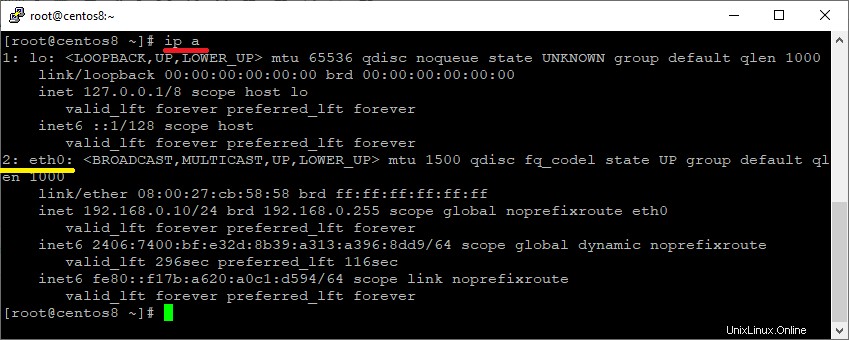
Conclusión
Eso es todo. Comparta sus pensamientos en la sección de comentarios.